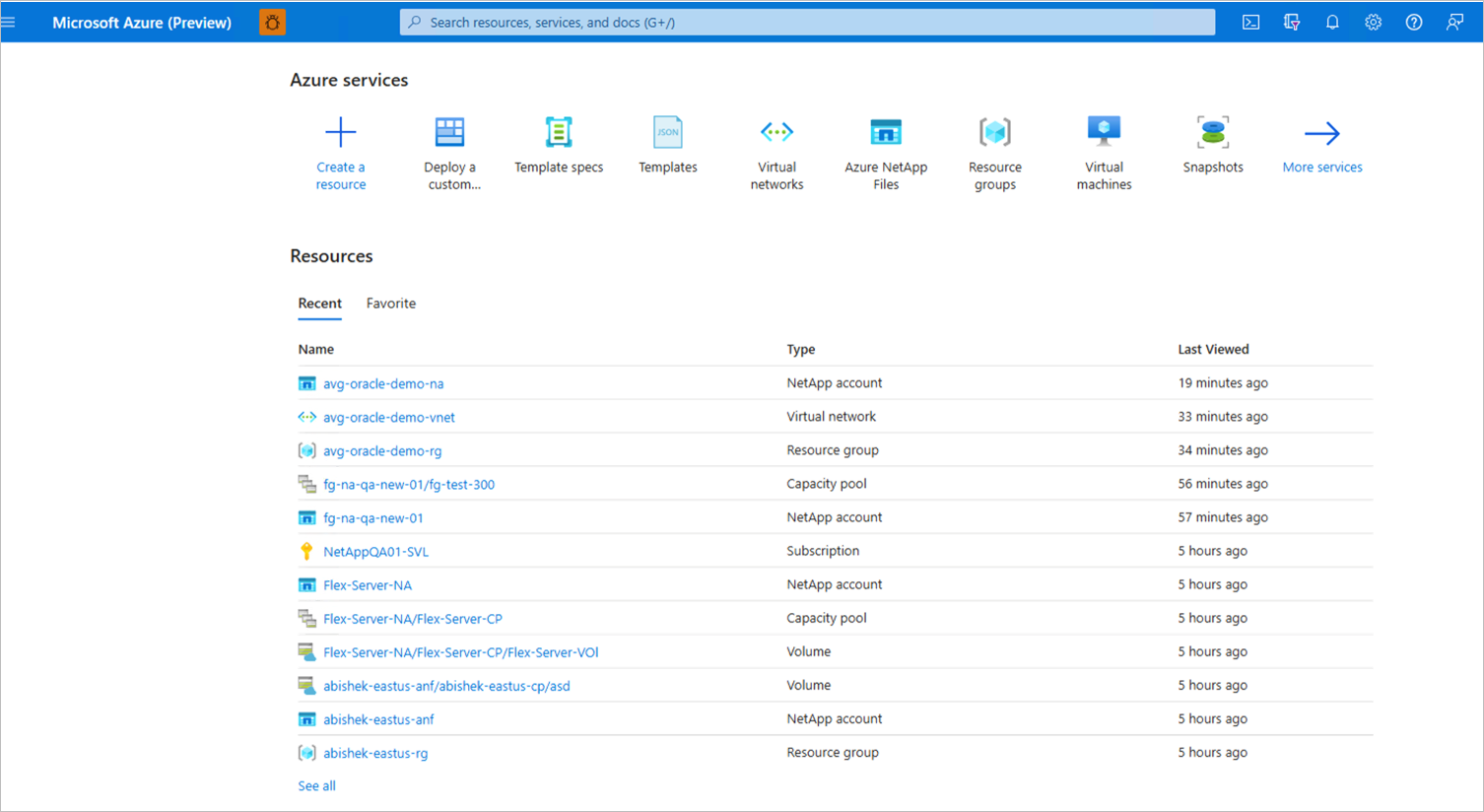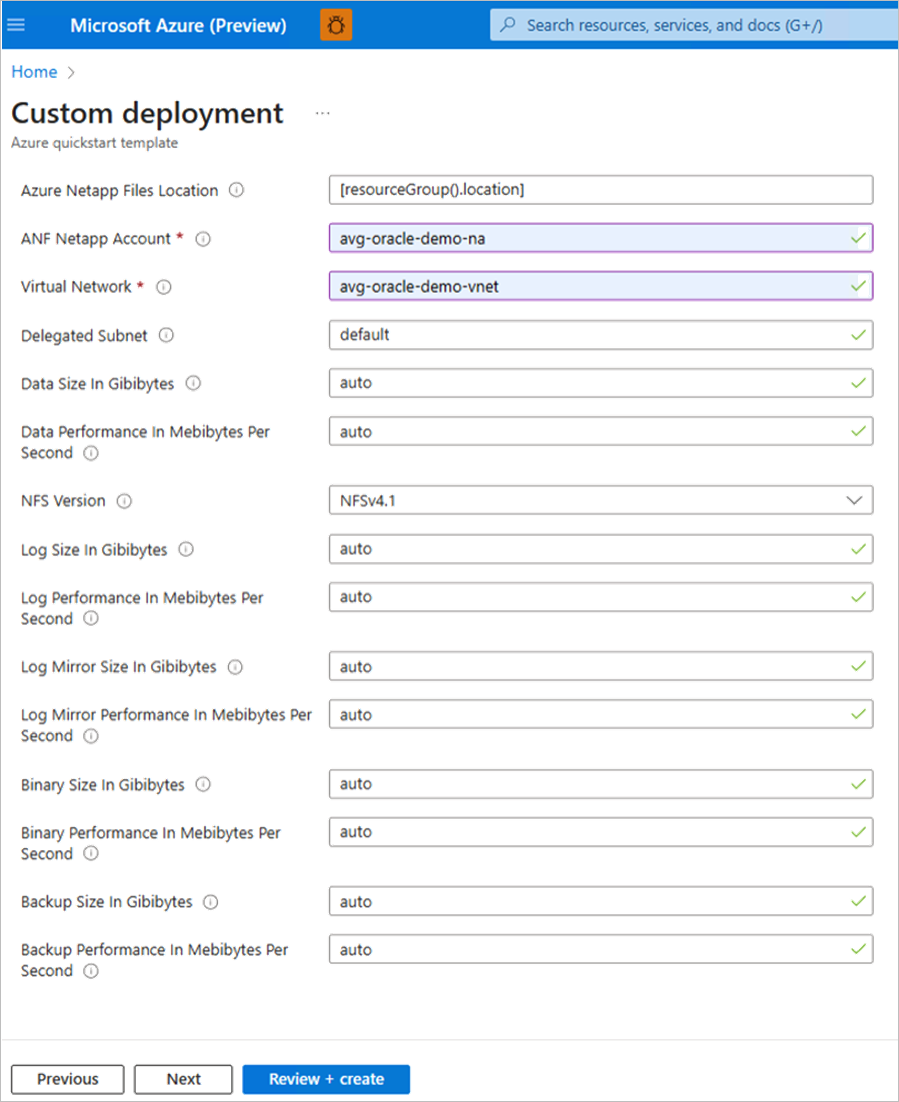Bereitstellen einer Anwendungsvolumegruppe für Oracle mithilfe von Azure Resource Manager
In diesem Artikel wird beschrieben, wie Sie eine Azure Resource Manager-Vorlage (ARM) zum Bereitstellen der Azure NetApp Files-Anwendungsvolumegruppe für Oracle verwenden.
Eine ausführliche Dokumentation zur Verwendung der ARM-Vorlage finden Sie unter Azure NetApp Files-Speicher für ORACLE.
Voraussetzungen und Einschränkungen für die Verwendung der ARM-Vorlage
Um die ARM-Vorlage verwenden zu können, müssen Sie sicherstellen, dass eine Ressourcengruppe, ein NetApp-Konto, ein Kapazitätspool und VNet-Ressourcen für die Bereitstellung verfügbar sind.
Alle Objekte wie das NetApp-Konto, Kapazitätspools, VNet und Subnetz müssen sich in derselben Ressourcengruppe befinden.
Da die Anwendungsvolumegruppe für größere Oracle-Datenbanken konzipiert ist, muss die Datenbankgröße in TiB angegeben werden. Wenn Sie mehr als ein data-Volume anfordern, wird die Größe verteilt. Die Berechnung erfolgt in Ganzzahlarithmetik und kann zu kleineren Größen als erwartet oder sogar zu Fehlern führen, da die resultierende Größe der einzelnen data-Volumes 0 ist. Um diese Situation zu verhindern, können Sie anstelle der automatischen Berechnung die Größe und den Durchsatz für jedes data-Volume auswählen, indem Sie die Felder Datengröße und Datenleistung in numerische Werte statt in auto ändern. Dadurch wird die automatische Berechnung verhindert.
Schritte
Melden Sie sich beim Azure-Portalan.
Suchen Sie nach dem Dienst Bereitstellen einer benutzerdefinierte Vorlage.
Geben Sie
oraclein das Dropdownfeld Schnellstartvorlage für die Suche ein.Wählen Sie im Dropdownmenü die Vorlage
quickstart/microsoft.netapp/anf-oracle/anf-oracle-storageaus.
Wählen Sie zum Bereitstellen Vorlage auswählen aus.
Wählen Sie in den Dropdownmenüs Werte für Abonnement, Ressourcengruppe und Verfügbarkeitszone aus. Name der Näherungsplatzierungsgruppe und Ressourcengruppe für Näherungsplatzierungsgruppe müssen leer sein, wenn die Option Verfügbarkeitszone ausgewählt wird.
Geben Sie Werte für Anzahl der Oracle-data-Volumes, Oracle-Durchsatz, Kapazitätspool, NetApp-Konto und Virtuelles Netzwerk ein.
Hinweis
Der angegebene Durchsatz für die Oracle-data-Volumes wird gleichmäßig über alle data-Volumes verteilt. Für alle anderen Volumes können Sie die Standardwerte entsprechend Ihrer Dimensionierung überschreiben.
Hinweis
Alle Volumes können in Bezug auf Größe und Durchsatz angepasst werden, um die Datenbankanforderungen nach der Bereitstellung zu erfüllen.
Klicken Sie zum Fortfahren auf Überprüfen und erstellen.
Die Schaltfläche Erstellen ist aktiviert, wenn keine Überprüfungsfehler aufgetreten sind. Klicken Sie zum Fortfahren auf Erstellen.
Auf der Übersichtsseite wird „Die Bereitstellung wird ausgeführt.“ und dann „Ihre Bereitstellung wurde abgeschlossen.“ angezeigt.
Sie können eine Zusammenfassung für die Volumegruppe anzeigen. Sie können die Volumes auch in der Volumegruppe unter dem NetApp-Konto anzeigen.
Nächste Schritte
- Grundlegendes zu Anwendungsvolumegruppen für Oracle
- Anforderungen und Überlegungen zu Anwendungsvolumegruppen für Oracle
- Bereitstellen einer Anwendungsvolumegruppe für Oracle
- Verwalten von Volumes in einer Anwendungsvolumegruppe für Oracle
- Konfigurieren einer Anwendungsvolumegruppen für Oracle mit der REST-API
- Problembehandlung von Fehlern mit Anwendungsvolumegruppen
- Löschen einer Anwendungsvolumegruppe
- Anwendungsvolumegruppen: Häufig gestellte Fragen